Design and Impressions:
In meiner eigenen persönlichen Meinung, unter Berücksichtigung der Preis der GW3DS Flash Kit, könnte die Verpackung ein bisschen schöner gewesen sein. Einige der DS-Modus Flash Kits, wie die iEvolution, in Metalldosen kommen, sind mit einem microSD-Kartenleser verpackt und enthalten Anweisungen. Vorbei an der Verpackung und dem Fehlen von Extras, das rot beschriftet GW3DS Flash Kit selbst hat eine schöne Qualität zu bauen. Das rot beschriftete GW3DS Flash Kit besteht aus einem haltbaren Kunststoff und hat glänzende Aufkleber, die so aussehen, als könnten sie typische Verschleißerscheinungen überdauern. Vergleicht man die Qualität des rot markierten GW3DS Flash-Kits mit einem Einzelhandels-3DS-Spiel, kann ich nicht wirklich unterscheiden, eine von der anderen neben der GW3DS mit einem leicht gelben Tönung zu. Build-weise, ist die Qualität der GW3DS auf Augenhöhe mit der einer offiziellen Nintendo 3DS Patrone. Auf die blau markierte DS-Flash-Kit, wurde die Bar in Bezug auf Qualität gesenkt. Der Kunststoff in der Beschuss verwendet wird, ist ein wenig billig, die die Patrone gibt eine Art von slick Gefühl. Wie das rot markierte GW3DS-Flash-Kit hat das blau beschriftete DS-Flash-Kit einen glänzenden Aufkleber, jedoch verblasst er statt zu einem reichen Rot in eine tiefblaue Farbe. Die Schale wird durch Plastikstöpsel zusammengehalten, von denen einer brach, als ich versuchte, es zu öffnen, um die PCB Fotos zu nehmen. Im Vergleich zu einer offiziellen Nintendo DS-Patrone ist es definitiv von geringerer Qualität.
Ich möchte die Zeit nehmen, hier zu erwähnen, dass, wenn Sie ein GW3DS-Flash-Kit kaufen, dass Sie tatsächlich bekommen zwei Flash-Kits für den Preis von einem. Eines davon ist für das Spielen von 3DS ROMs auf Ihrem 3DS, und das andere ist ein DS-Modus Flash-Kit, dass DS-ROMs und Homebrew unterstützt.
Aufbau und Nutzung
Das Folgende ist eine Sammlung von Anforderungen:
2x microSD-Karten: Sie können die GW3DS mit einer microSD-Karte vorbereiten und verwenden, jedoch empfehle ich Ihnen zwei microSD-Karten. Einer, der mindestens 2 GBs groß ist, um die blau beschriftete DS-Flash-Kit-Firmware zusammen mit dem GW3DS-Exploit-Installationsprogramm zu halten. Die andere microSD-Karte sollte mindestens 16 GBs groß sein; Aufgrund der Tatsache, dass die maximale Größe ein 3DS-ROM sein kann 8 GBs. Derzeit sind die größten Größe ROM-Dumps 4 GBs, was bedeutet, dass Sie eine microSD-Karte größer als 4 GBs benötigen, um loszulegen. Allerdings hat ein GBAtemp-Benutzer mit dem Namen 3DSGuy ein Tool erstellt, das 3DS-ROMs auf eine kleinere Größe verkleinert, die es einem ermöglichen würde, ein 4 GB 3DS-ROM klein genug zu machen, um auf eine 4 GB microSD-Karte zu passen. Sein Werkzeug finden Sie im Download-Bereich unten, und so weit alle Roms habe ich getrimmt habe es funktioniert gut.
Ein microSD-Kartenleser und SD-Kartenleser: Leider kommt die GW3DS nicht mit einem microSD-Kartenleser. Um die 3DS-ROMs per Drag & Drop auf die microSD-Karte zu ziehen, legen Sie die blau markierten DS-Flash-Kit-Kernel-Dateien auf die kleinere 2 GB MicroSD-Karte. Der SD-Kartenleser wird benötigt, um die erforderliche "launcher.dat" -Datei zu kopieren.
3DS-Gerät auf Firmware v4.1-4.5: Zum Zeitpunkt der Überprüfung dieses Review unterstützt das GW3DS nur 3DS / 3DS XL-Geräte auf Firmware 4.1-4.5. Wenn Ihr 3DS auf einer höheren Firmware ist, dann müssen Sie warten, bis das GW3DS-Team ein Update freigibt. Wenn Sie sich für den Kauf einer 3DS / 3DS XL interessiert sind, dann die Art und Weise, um sicherzustellen, dass Sie ein kompatibles Gerät erhalten, ist die Rückseite der Box zu überprüfen, um sicherzustellen, dass es sagt "Marke von Nintendo 2012". Dies gewährleistet, dass es eine Firmware GW3DS derzeit unterstützt wird. Die Pikachu 3DS XL, Schwarz 3DS XL und die Animal Crossing New Leaf 3DS XL, sind Einheiten bestätigt, um eine Firmware höher als 4.5 haben. (Für die USA, dass es in anderen Regionen der 3DS kann mit einer unteren Firmware und noch eine spezielle Edition 3DS XL kommen.) Es wird empfohlen, dass, wenn Ihr 3DS niedriger als 4,5 ist, dass Sie ein Einzelhandel Spiel mit dem Update 4.5 finden, und Aktualisieren. Das GW3DS-Team empfiehlt, nicht mit dem GW3DS auf 4.5 zu aktualisieren.
1x SD-Karte (mindestens 2 GB groß): Alle neuen 3DS-Geräte werden mit einer 2 GB / 4 GB SD-Karte geliefert. Eine kleinere SD-Karte funktionieren könnte, aber ich habe noch zu versuchen, die Exploit mit einem. Diese SD-Karte wird benötigt, um Ihre Spiele speichern speichert, sowie die GW3DS erforderlich "Launcher.dat" -Datei zu speichern.
Softwareanforderungen
3DS ROMs (Nicht für diese hier fragen, wir nicht unterstützen Hosting oder das Teilen von Links zu illegalen Inhalten)
Win32 Disk Imager
GW Release Zip-Datei (kann aus rechtlichen Gründen nicht verlinkt werden.)
Mac OS 3DS Bildbearbeitungswerkzeug
3DSGuy's Rom-Tool & Anleitungen
3DS Sd-Karten-Einstellung:
Angenommen, Sie haben bereits die GW Release Zip-Datei heruntergeladen, öffnen Sie sie in einem Programm wie Winrar oder 7zip. Dies ist oben im ersten Bild dargestellt. Diese Archivdatei enthält alles, was Sie benötigen, um das blau beschriftete GW3DS Flash Kit und die SD-Karte einzurichten. Sobald Sie es geöffnet haben, gehen Sie in den Ordner "GW Release", in dem Sie eine Datei mit dem Namen "launcher.dat" finden. Extrahieren Sie diese Datei auf die SD-Karte, und legen Sie die SD-Karte in Ihre 3DS. Das zweite Bild oben zeigt dies im Archivprogramm, Winrar. Sobald dies abgeschlossen ist, sind Sie mit diesem Teil des Setups fertig. Der Grund, warum wir die Datei "launcher.dat" auf die Wurzel der SD-Karte stellen, ist, dass, sobald die 3DS aus den korrupten Zeichenfolgen in den DS Profileinstellungen abstürzt, sich die SD-Karte zum Lesen der Daten dreht. Sobald die Informationen gelesen werden, startet das 3DS neu in den GW3DS-Modus, wodurch das rot beschriftete GW3DS Flash Kit funktionieren kann. Dies ist ein wesentlicher Schritt bei der Einrichtung Ihres GW3DS.
GW3DS Blau beschriftetes Blitz-Installationsset Set-up:
Für dieses Setup müssen Sie erneut die GW Release-Zip-Datei öffnen, die Sie heruntergeladen haben. Navigieren Sie nach dem Öffnen zum Ordner "Blaue Karte (R4i)" und entpacken Sie alle Ordner / Dateien in das Stammverzeichnis Ihrer microSD-Karte. Setzen Sie die microSD-Karte in das blau markierte Flash-Kit ein, und setzen Sie dann das blau beschriftete Flash-Kit in Ihr 3DS ein. Dieses Flash-Kit sollte als Spiel im 3DS-Hauptmenü auftauchen, danach sollten Sie es starten. Nach dem Start erscheint ein Icon mit dem GW3DS-Logo namens "GW Installieren", markieren Sie es und drücken Sie A. Sie werden nun in einen Bildschirm mit der Meldung "A drücken" und "B drücken" drücken. Drücken Sie A, und die Anwendung GW Install homebrew beginnt mit der Ausnutzung Ihres 3DS-Systems.
(HINWEIS: Sie können die GWINSTALL-Datei auf einem beliebigen DS-Flashcart ausführen, solange sie von 3DS firmware v4.1-4.5 unterstützt wird.)
Was der GW-Installateur gerade tut, sind korrupte Saiten in den DS User Settings des 3DS, damit Sie den 3DS im 3DS-Modus abstürzen können. Dadurch kann der Exploit Launcher funktionieren. Sobald das Installationsprogramm beendet ist, wird überprüft, ob das 3DS erfolgreich genutzt wurde, und drücken Sie erneut die A-Taste, um das 3DS-Hauptmenü zu verlassen. Gehen Sie nun in die 3DS-Einstellungen und in die anderen Einstellungen Option, dann gehen Sie auf die Profil-Option zu drücken, und schließlich die Option, die Nintendo DS Profil sagt. Ihr 3DS wird abstürzen, neu starten und Sie befinden sich im GW3DS-Modus. Sie müssen wieder in die Nintendo DS Profile Einstellung, und Absturz Ihrer 3DS jedes Mal, wenn Sie es ausschalten. Sie müssen das GW-Installations-Homebrew immer dann ausführen, wenn Sie den DS-Modus (ROMs, Homebrew usw.) des 3DS verwenden und danach alle weiteren Schritte durchführen.













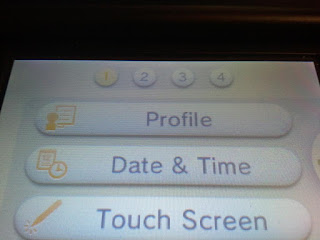
Keine Kommentare:
Kommentar veröffentlichen